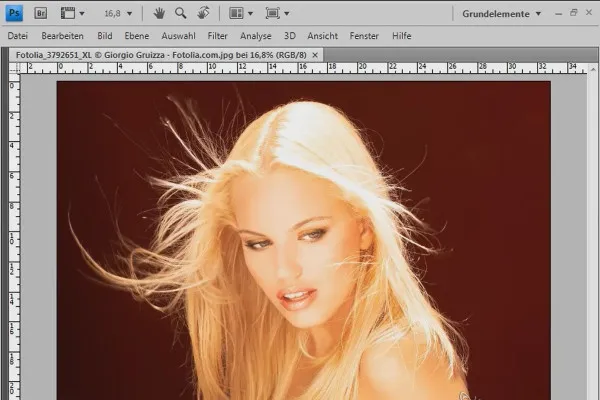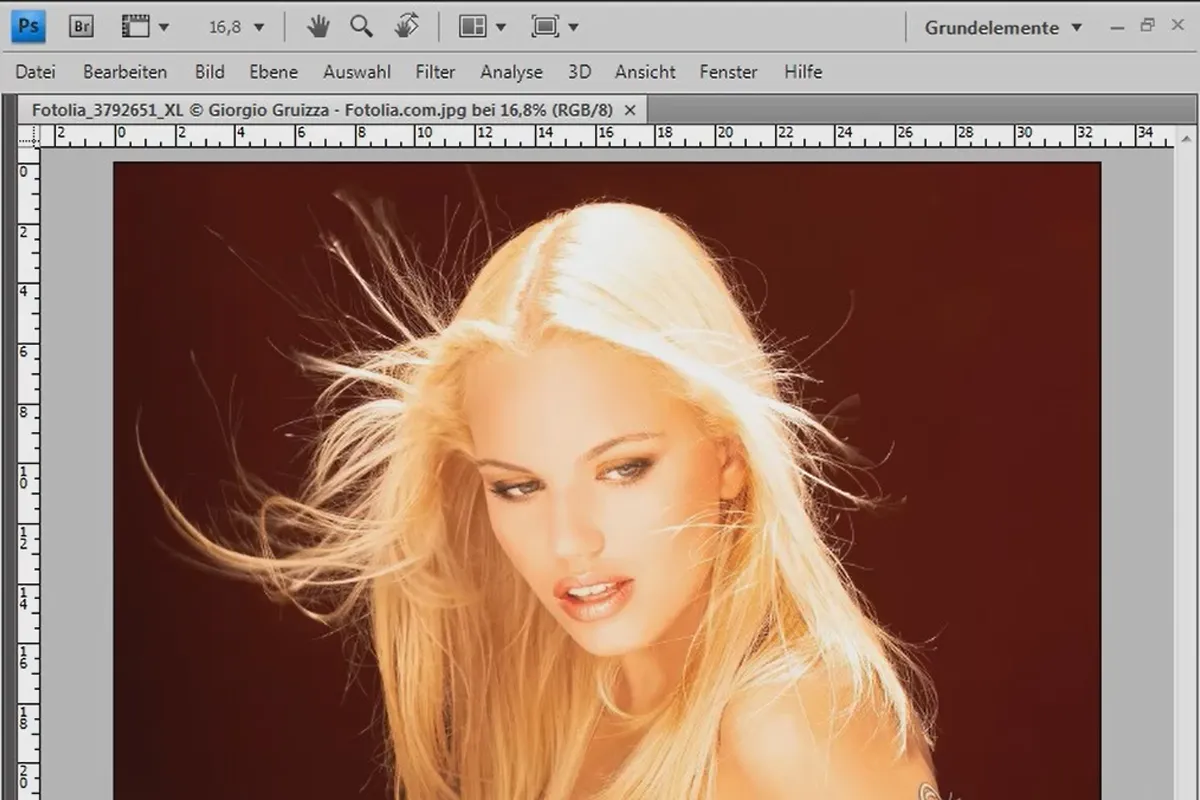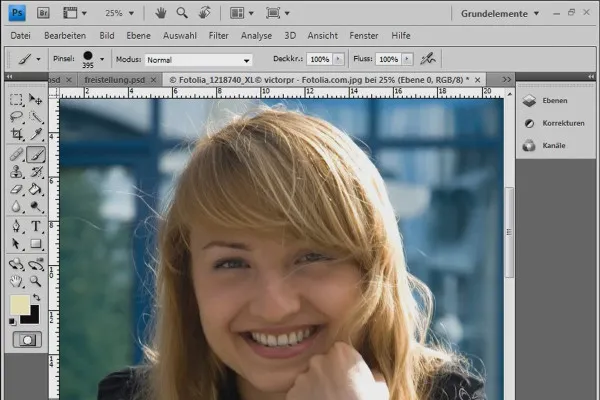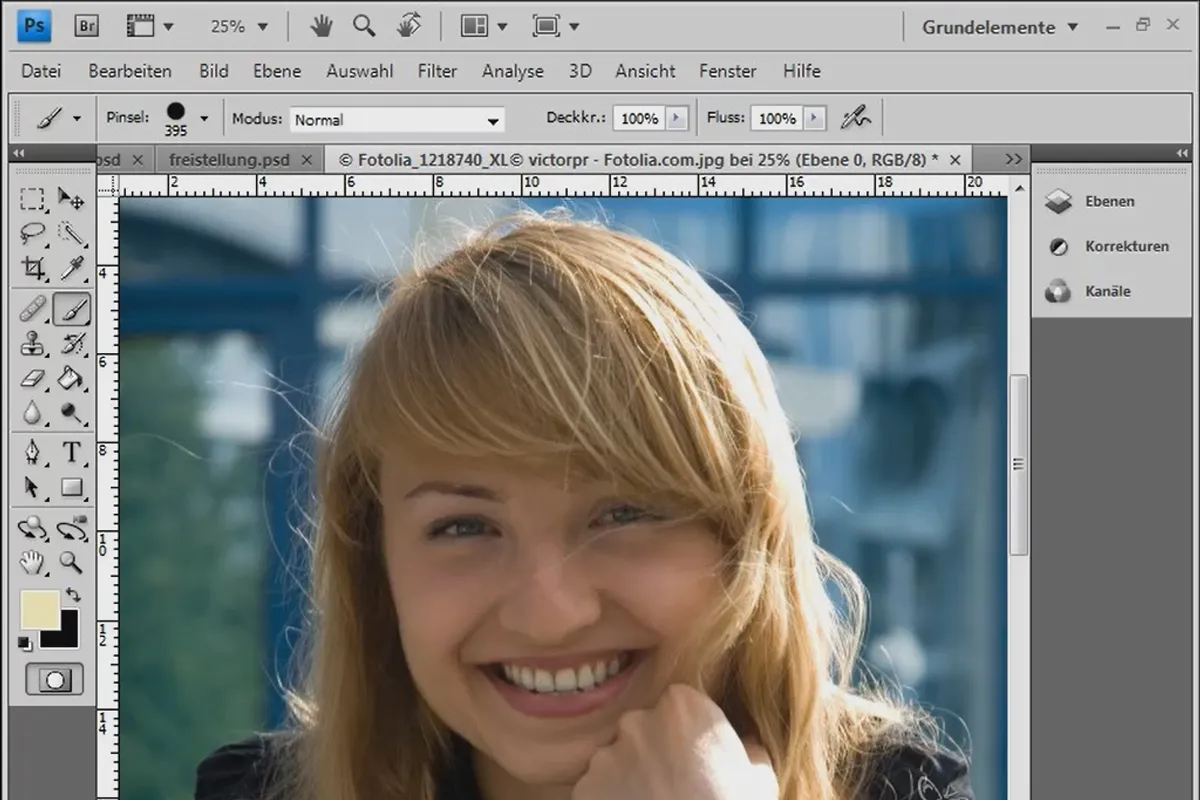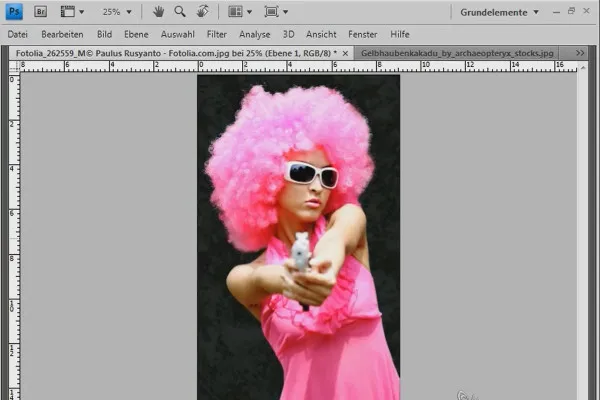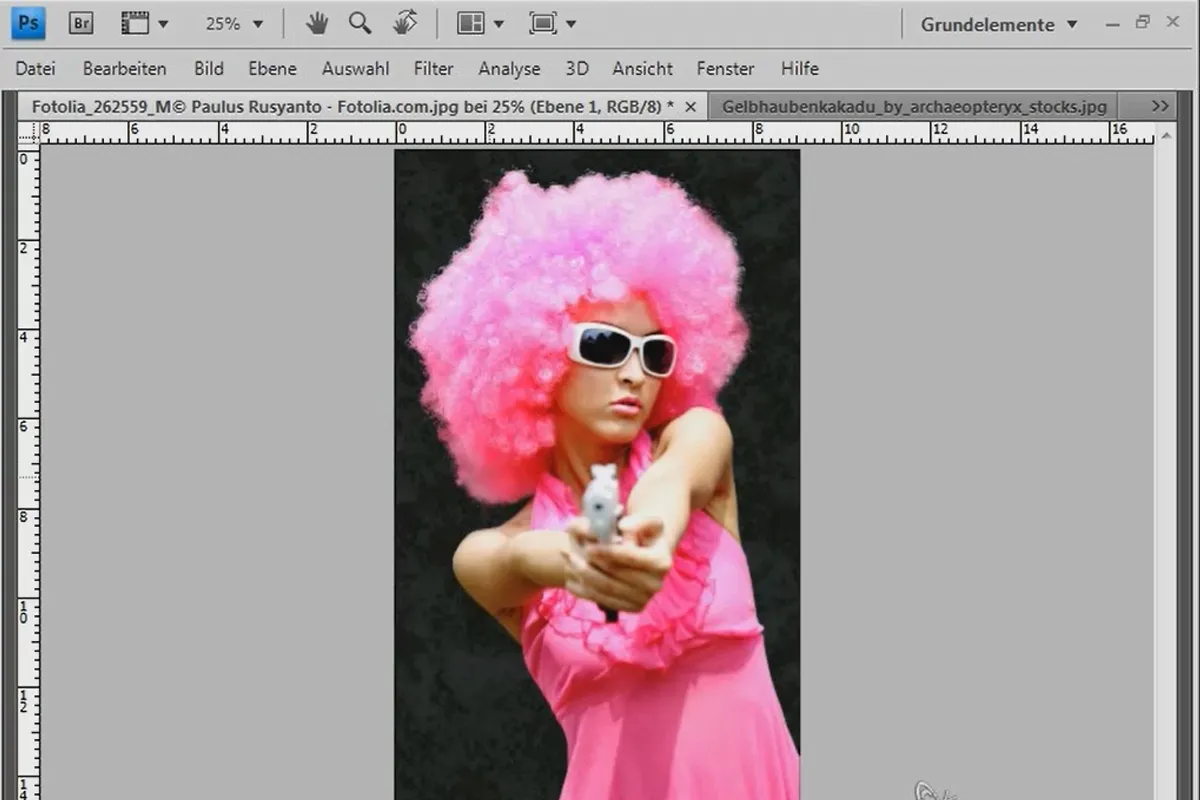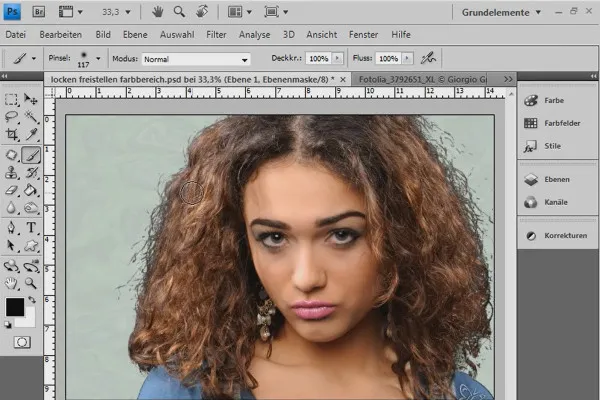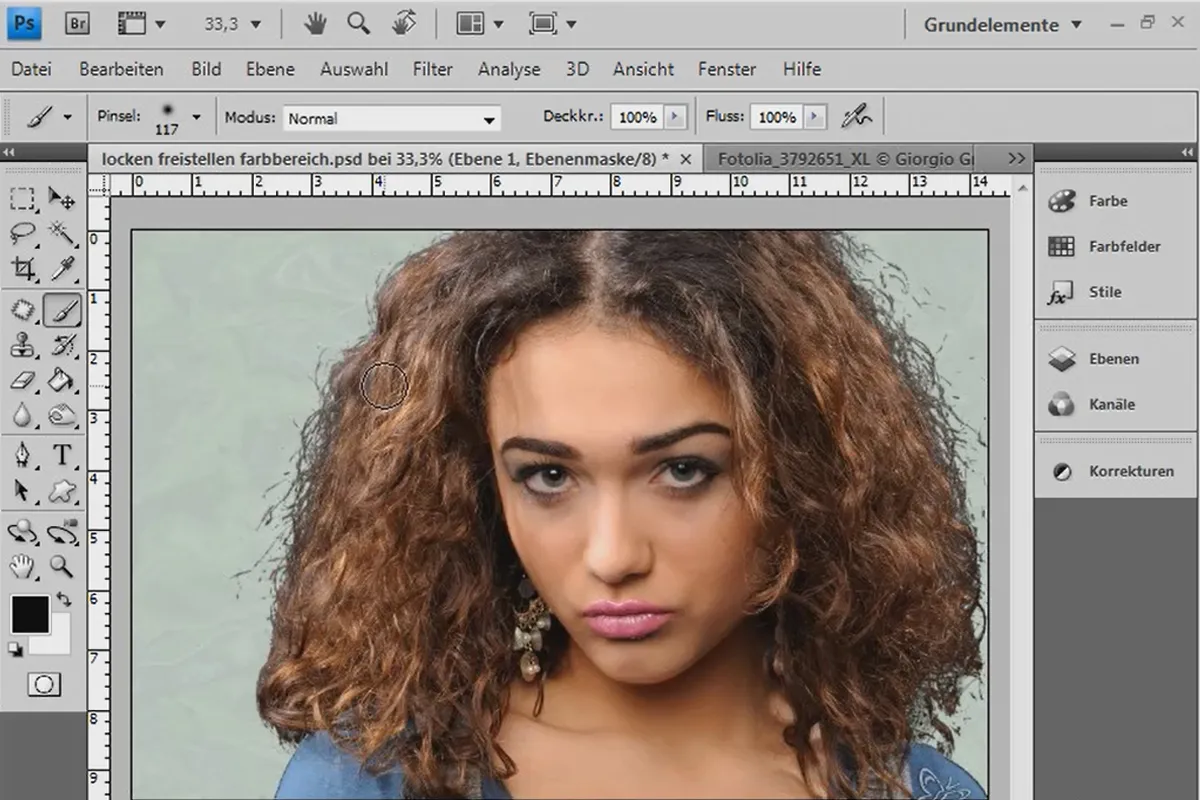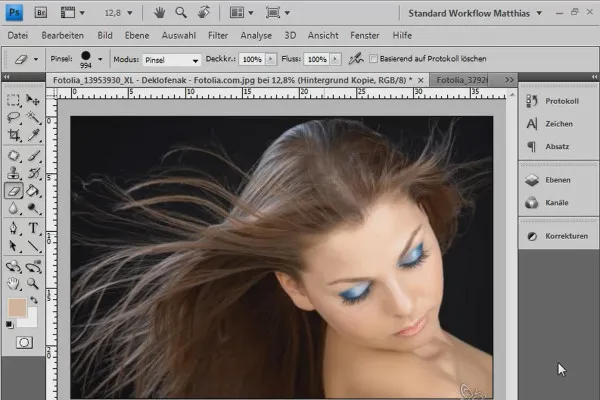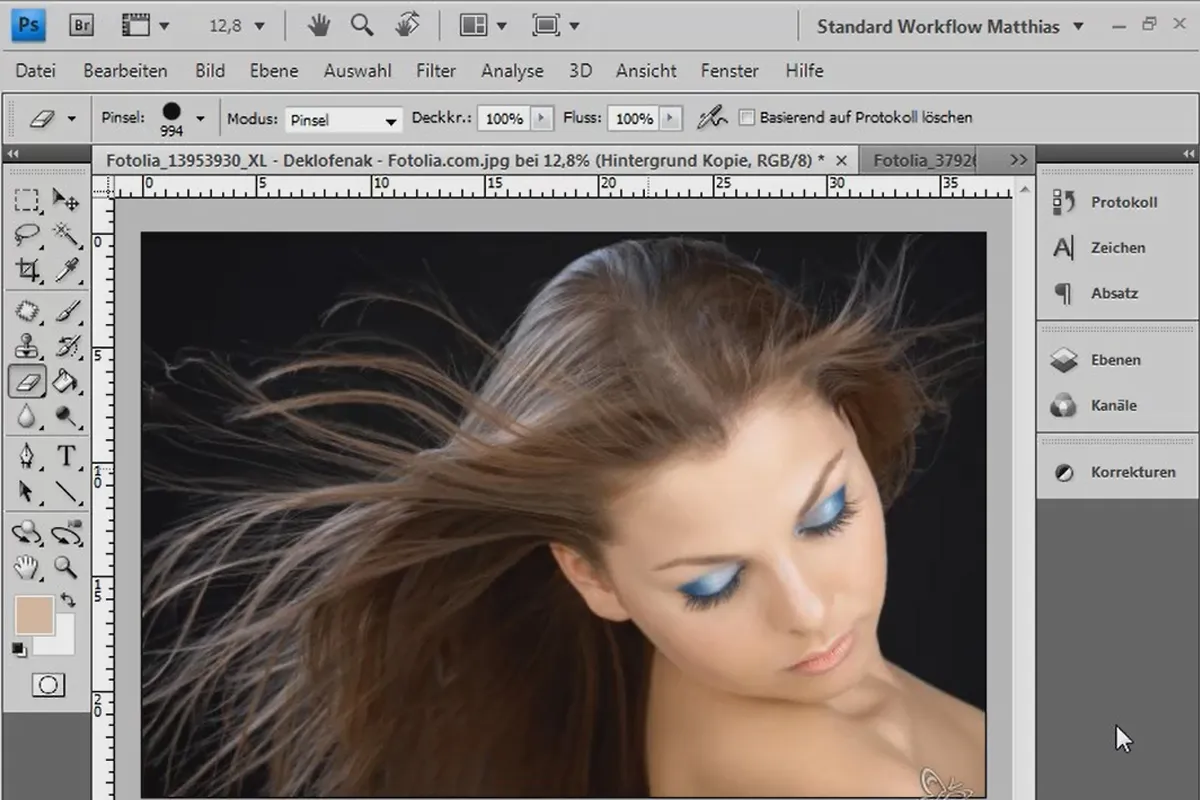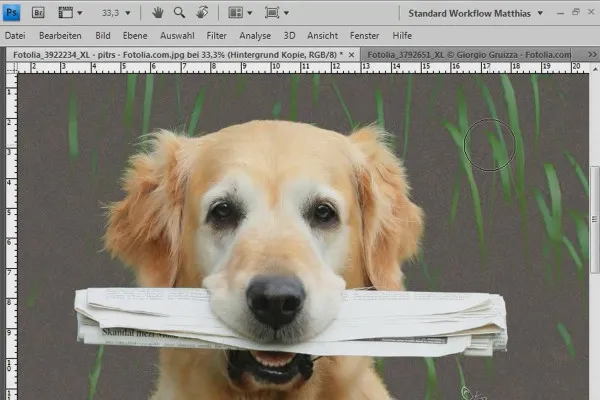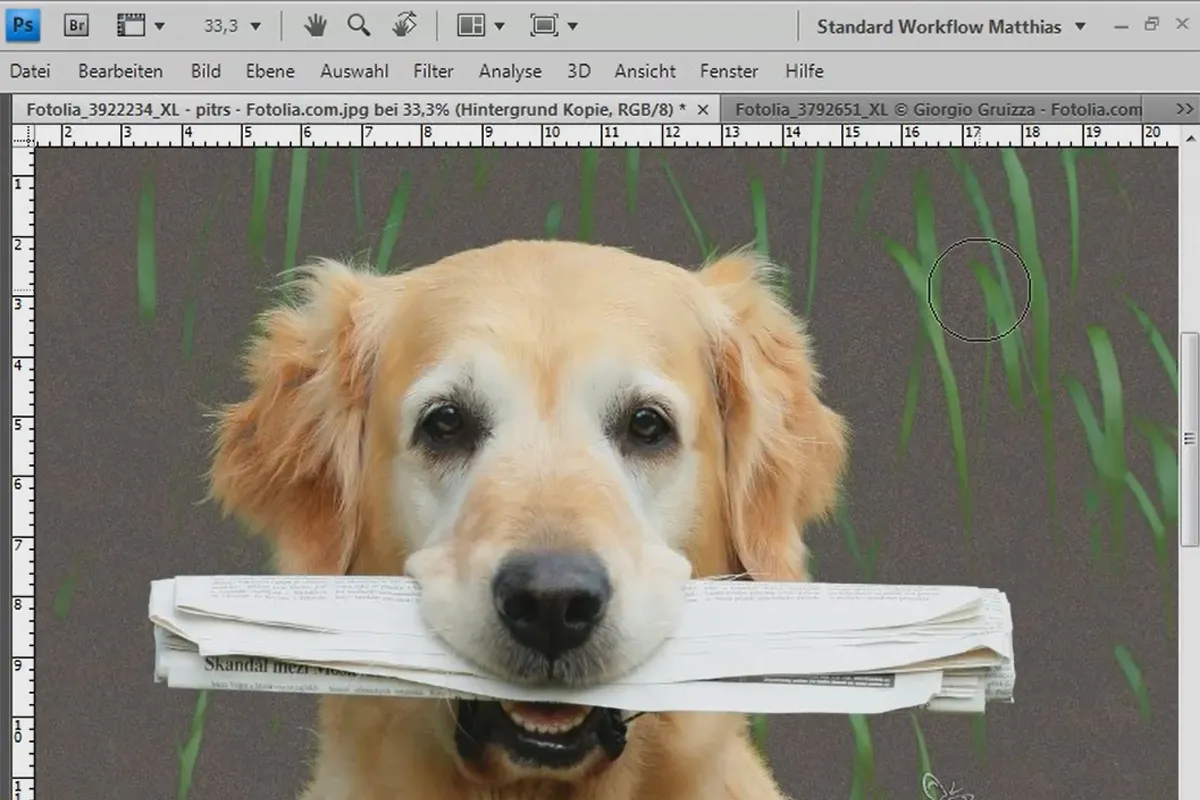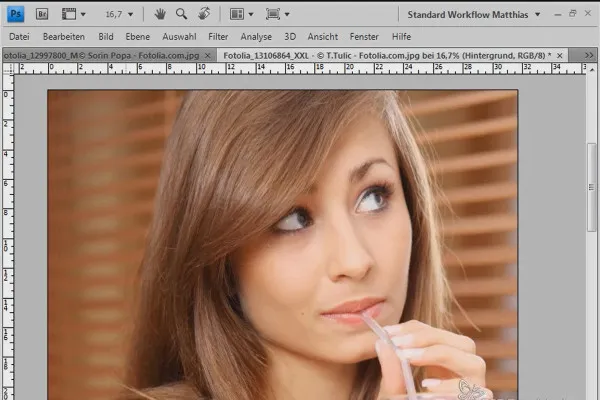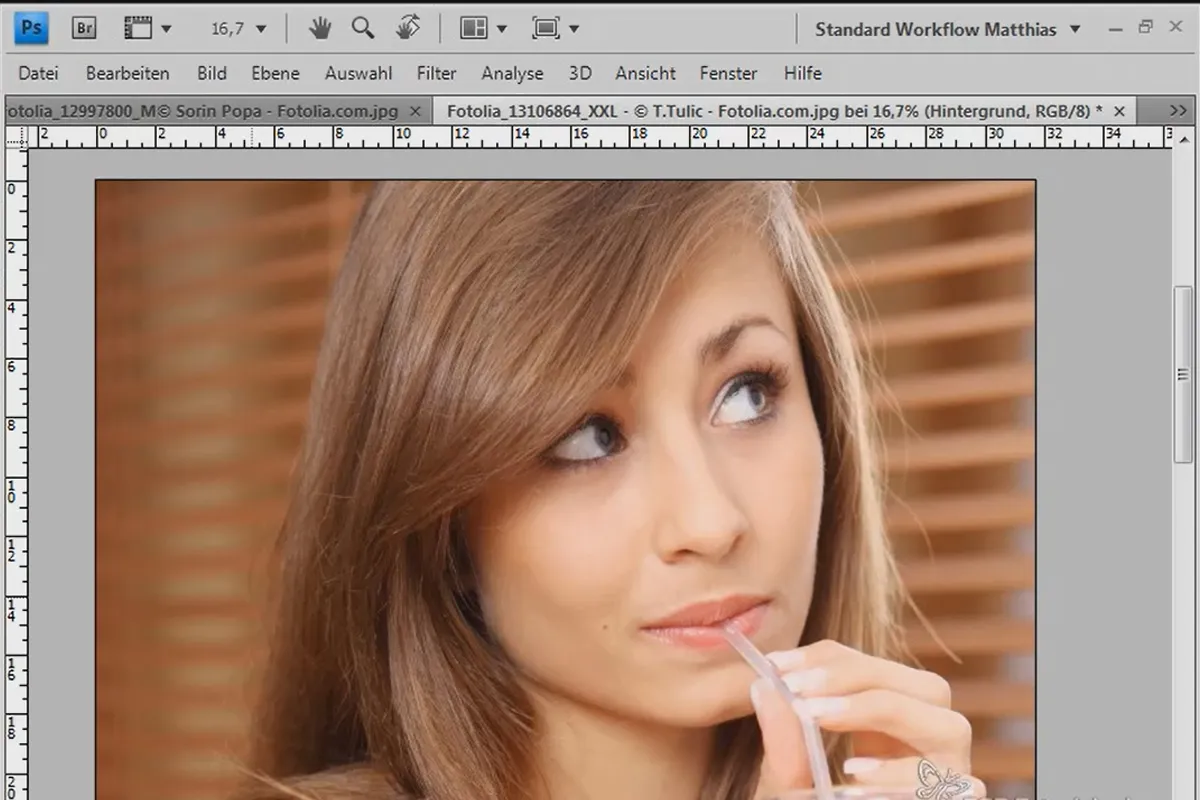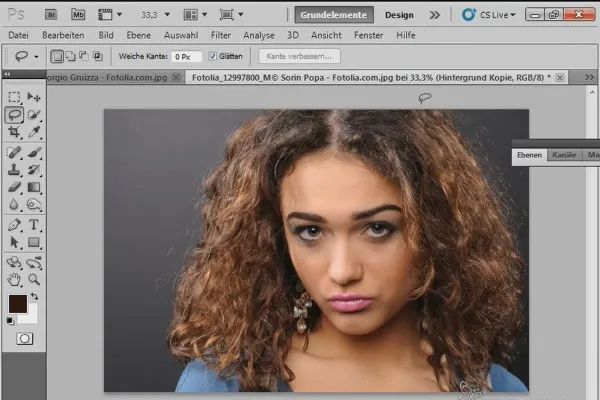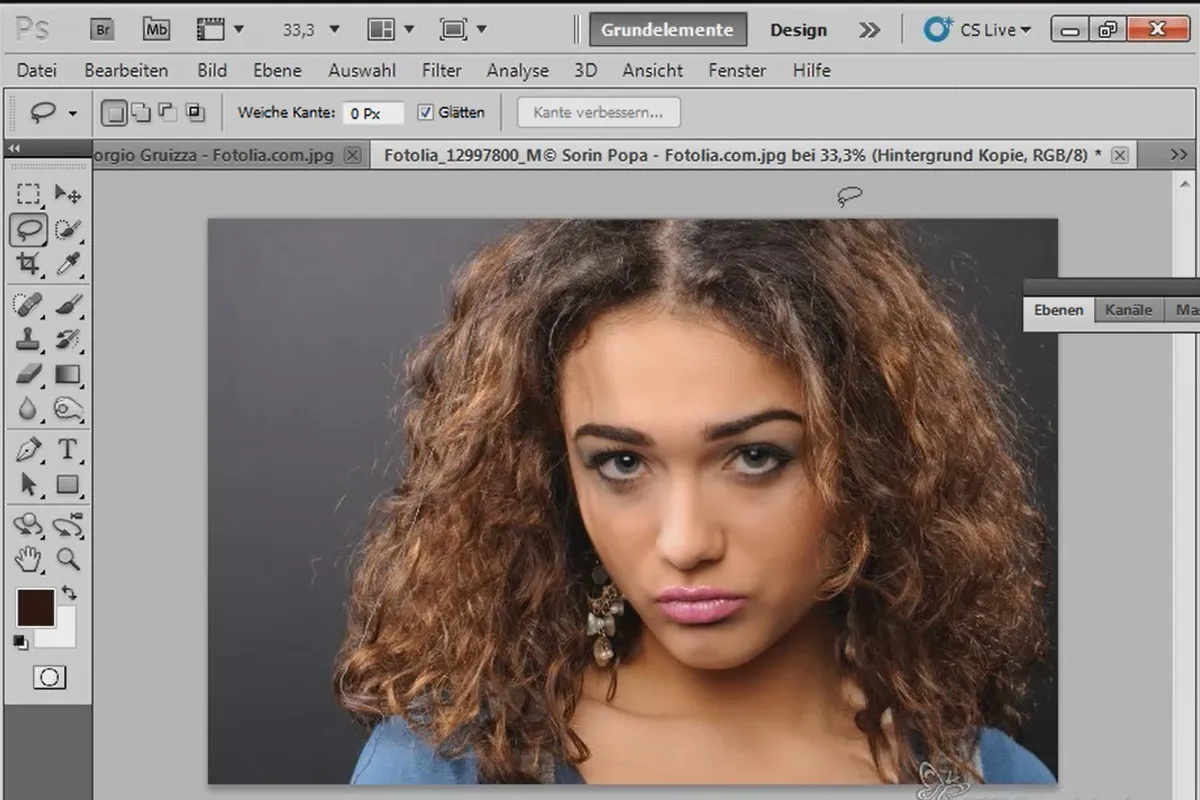Corte de cabelo - o compêndio (gratuito)
A remoção de cabelos não é à toa considerada a disciplina de realeza no Photoshop. É tecnicamente desafiador, muito demorado e nem sempre promete resultados aceitáveis no final. Como a remoção de cabelos é geralmente percebida como tão difícil, Matthias Petri escreveu uma série de tutoriais sem precedentes sobre o assunto. Mergulhe em 3,5 horas de treinamento em vídeo!
- Aprender a recortar com precisão no Adobe Photoshop.
- Recorte de cabelos em diferentes situações de imagem
- Com 8 workshops práticos em vídeo.
- Gratuito: Basta ver o vídeo de formação e começar imediatamente! (abaixo estão os vídeos gratuitos individuais para transmissão)
Este compêndio cria uma solução e promete sucesso cabelo por cabelo!
- Conteúdo:
3 h Treinamento em vídeo,
237 Páginas de PDF
- Licença: privada e comercial Direitos de utilização
Exemplos de aplicação







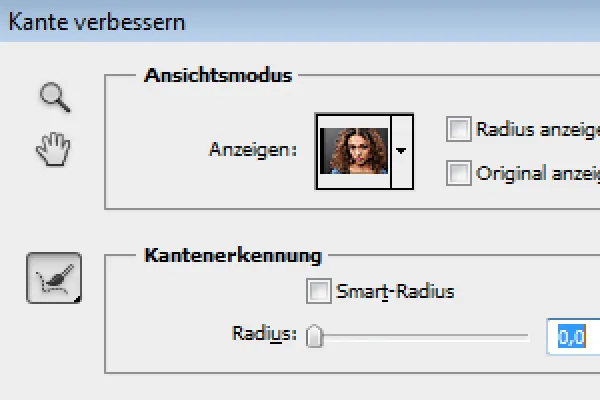
Vídeos (gratuitos)
Detalhes sobre o conteúdo
Cortar cabelo no Photoshop - eis como o fazer!
Como agradecimento a todos os nossos espectadores ao longo dos últimos anos, produzimos um programa de formação em vídeo gratuito.
O pacote contém 8 partes como workshops em vídeo:
1. cortar cabelo com canais - obter resultados perfeitos sem perdas
O recorte de cabelo é uma das técnicas mais difíceis do Photoshop. A dificuldade reside no facto de separar as estruturas finas do cabelo do fundo. Estas nem sempre são nítidas na imagem, por vezes parecem semi-transparentes e absorvem a cor do fundo. Infelizmente, as ferramentas de seleção habituais, como a ferramenta laço, a seleção de gama de cores, etc., não são adequadas para este efeito.
No entanto, existem várias técnicas que podem ser utilizadas para cortar cabelo, o que pode levar a um bom resultado, dependendo do assunto (tipo de cabelo) e da utilização posterior. Neste tutorial em vídeo, gostaria de apresentar o recorte de cabelo através de canais. Esta técnica é ideal para imagens em que o cabelo deve ser cortado com grande pormenor e com nitidez suficiente, com uma diferença visível em relação ao fundo.
2. Recortar o cabelo da melhor forma possível com um fundo difícil utilizando sectores de seleção
O recorte de cabelo com um fundo irregular é uma das técnicas mais difíceis do Photoshop. O ponto de partida para recortar cabelos com fundos difíceis é abordar o resultado sector a sector. Dependendo do fundo, gero uma seleção que realça e corta o cabelo. Neste tutorial, gostaria de apresentar o recorte de cabelos utilizando canais com sectores de seleção. No terceiro sector, onde o cabelo é muito difícil de separar do fundo, vou mostrar-lhe um truque para obter um resultado satisfatório.
3. otimizar a separação do cabelo com Extract - perfeito para caracóis, pêlos e penas
O Extract é um filtro para recorte que pode ser utilizado para remover determinadas áreas com pelo, como caracóis, pelo de animais ou as penas de um pássaro. Neste tutorial, vou mostrar-lhe como o filtro Extract funciona na perfeição. No primeiro exemplo, liberto uma catatua com estruturas de penas complexas. No segundo exemplo, recorto uma cabeleira encaracolada (ver imagem de pré-visualização) e mostro algumas dicas e truques para o pós-processamento, que oferecem soluções muito boas, especialmente para problemas no material da imagem com profundidade de campo.
4. Recorte de cabelo com selecções de gama de cores e esbatimentos de gama de cores
Com fundos uniformes, é uma boa ideia utilizar uma seleção de gama de cores para recortar. A máscara de gama de cores também pode ser um método eficaz, que pode até obter bons resultados com fundos irregulares.
Neste tutorial, gostaria de apresentar duas técnicas de recorte de cabelo. Num total de três exemplos, mostrarei as possibilidades e limitações das selecções da gama de cores e da máscara da gama de cores. Os exemplos são caracóis, cabelo liso a rodopiar no ar e pelo de cão.
Não se deixe confundir pelo termo "gama de cores"! A segunda técnica em particular, que explica o esbatimento dos valores tonais, é bastante complicada e ainda é relativamente desconhecida. Por isso, não deixe de dar uma olhadela!
5. Recorte de cabelo com a borracha de fundo - nunca foi tão fácil
Desde o Photoshop CS3, existe uma borracha de fundo que remove cabelos de forma destrutiva, mas torna mais fácil do que nunca remover detalhes intrincados.
Para os utilizadores avançados do Photoshop que interiorizaram o trabalho não destrutivo, a ferramenta borracha causa, se não uma erupção cutânea, uma certa irritação. As ferramentas Borracha de fundo e Borracha mágica são pouco utilizadas ou conhecidas devido a esta "má vizinhança" na aplicação. No entanto, a borracha de fundo introduzida com a versão CS3 pode produzir resultados fantásticos ao recortar cabelo, que não são de forma alguma inferiores ao recorte com selecções e até têm uma vantagem que não deve ser subestimada. E quem pensa que se trata apenas de uma espécie de "recorte com varinha mágica" vai ficar surpreendido.
Em três imagens de exemplo, mostro o recorte de cabelos louros e castanhos contra um fundo uniforme e de pelo de cão contra um fundo irregular. Por isso, não deixe de dar uma olhadela. A técnica é tão simples quanto surpreendente!
6. Recortar cabelo com deslocações do modo de camada - tão rápido e fantástico
Existem vários métodos de recorte de cabelo que permitem obter resultados bons ou muito bons, consoante o tema. Dependendo do processamento posterior, também posso poupar-me ao trabalho de recortar o cabelo, compensando o novo fundo com a imagem existente. As possibilidades desta compensação não devem ser subestimadas. Qualquer pessoa que compreenda como funcionam as compensações pode obter resultados fantásticos muito rapidamente. Neste tutorial, gostaria de vos mostrar um total de seis exemplos de como os métodos de preenchimento podem ser utilizados para "recortar cabelos". A técnica é de facto extraordinariamente eficaz e engenhosa!
7. corte de cabelo extremo - os truques para casos problemáticos e condições difíceis
Neste tutorial, gostaria de mostrar uma combinação de recorte exato e simulado para que o resultado seja perfeito no final, apesar das condições iniciais difíceis. No total, são discutidos seis casos problemáticos neste tutorial e resolvidos utilizando várias técnicas do saco de truques.
Abrange a escovagem, o desenho e a limpeza do cabelo, o recorte complicado utilizando uma seleção de simulação de cabelo, a criação de predefinições de escovas de cabelo e fontes de cópia para corrigir erros de recorte, técnicas destrutivas e não destrutivas para eliminar a franja de cor e acentuar as extremidades do cabelo utilizando duplicados de recorte em modos de camada modificados.
8. Melhoramento de arestas e máscaras inteligentes
Este é também o ponto: a caixa de diálogo Melhorar Borda (CTRL+ALT+R) foi significativamente redesenhada e melhorada na versão CS5. Graças à nova ferramenta Melhorar Raio (E) e ao Raio Inteligente para deteção de bordas, é agora possível obter resultados de seleção detalhados a partir de selecções grosseiras de estruturas finas. Utilizando três imagens como exemplos, demonstrarei as possibilidades e limitações da caixa de diálogo Melhorar raio ao recortar cabelos.
Outros usuários também estão interessados
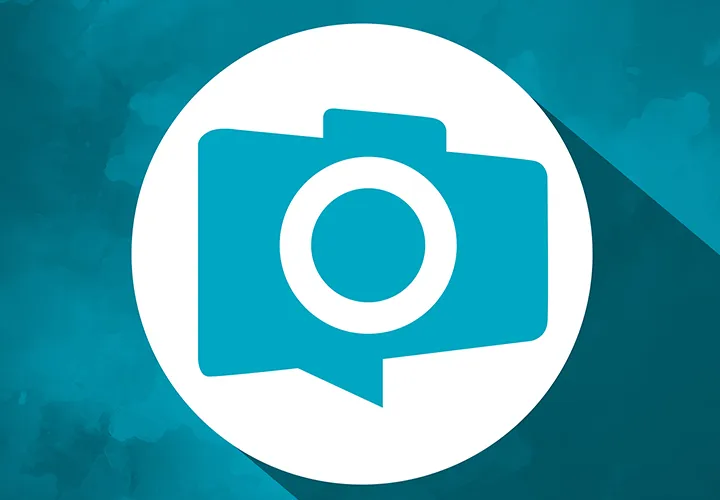
Edição de fotos e composição de imagens.
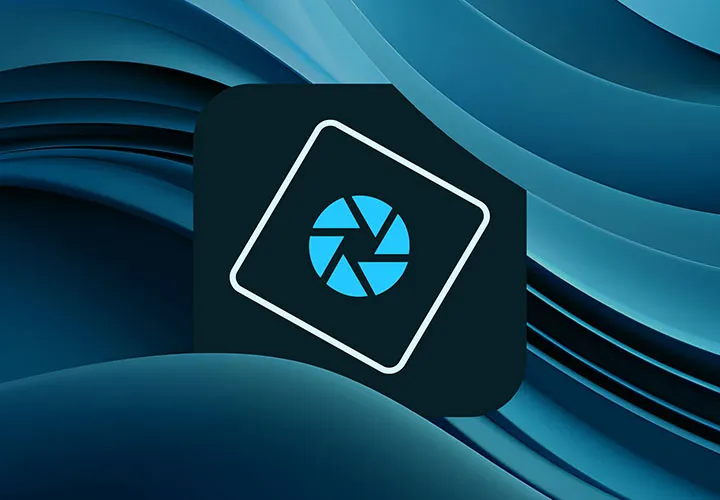
Editar imagens de forma profissional facilmente

Mais estilo, mais potência, mais modelos!

Coloque o seu conhecimento em IA!

Poupar tempo com inteligência artificial

Percorra um caminho educativo na edição de imagens!

Recortado com precisão!

Potência total, mais inspiração, efeito WOW máximo!